
Table des matières:
- Auteur John Day [email protected].
- Public 2024-01-30 09:08.
- Dernière modifié 2025-01-23 14:46.

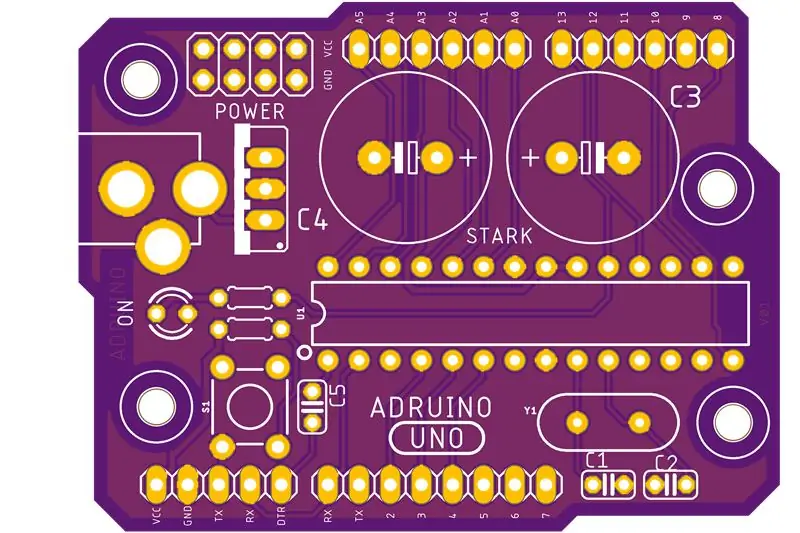

Salut, Dans ce instructable je vais vous apprendre comment j'ai fait mon propre PCB, mon nom est Adrian donc je l'ai appelé Adruino… Adr… uino…(?) haha
D'accord. J'ai besoin d'amis.
Étape 1: Tout d'abord
J'utilise Eagle mais vous pouvez utiliser le logiciel que vous aimez le plus, pour faire ce PCB particulier, j'ai dû télécharger quelques bibliothèques comme celles pour le régulateur de tension 7805 et d'autres pour la puce Arduino principale
Bibliothèque Spakfun
github.com/sparkfun/SparkFun-Eagle-Librari…
Arduino
github.com/cyberlink1/Arduino-Eagle-Cad-Li…
Il vous suffit de les télécharger, puis de déplacer les fichiers dans le dossier de la bibliothèque, de redémarrer le logiciel eagle et les nouveaux composants seront là.
Étape 2: ajouter les composants et les connexions
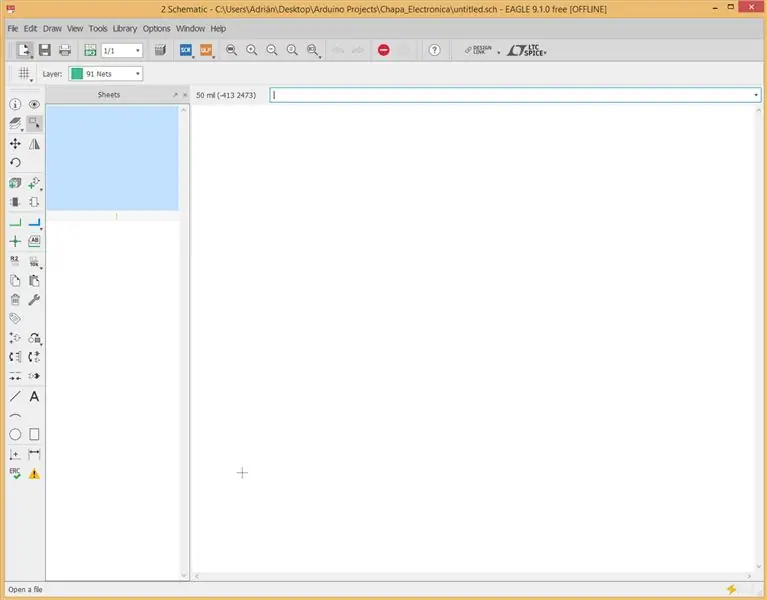
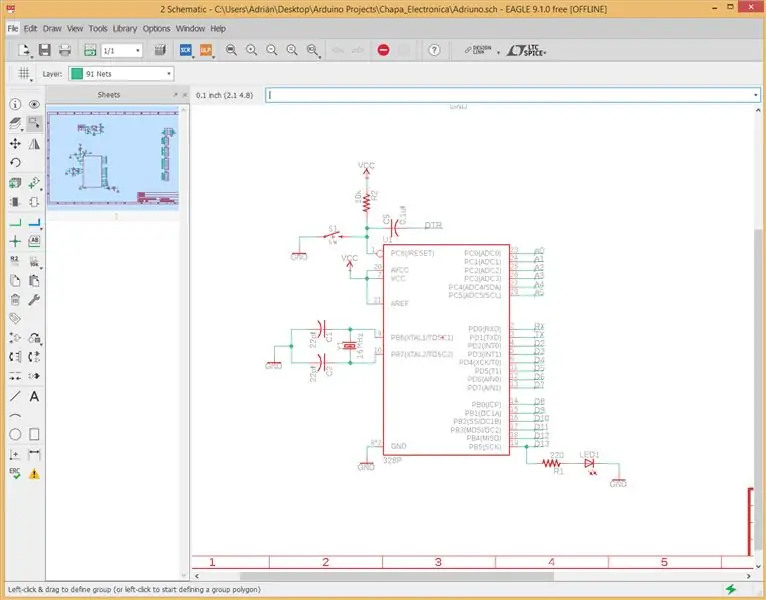
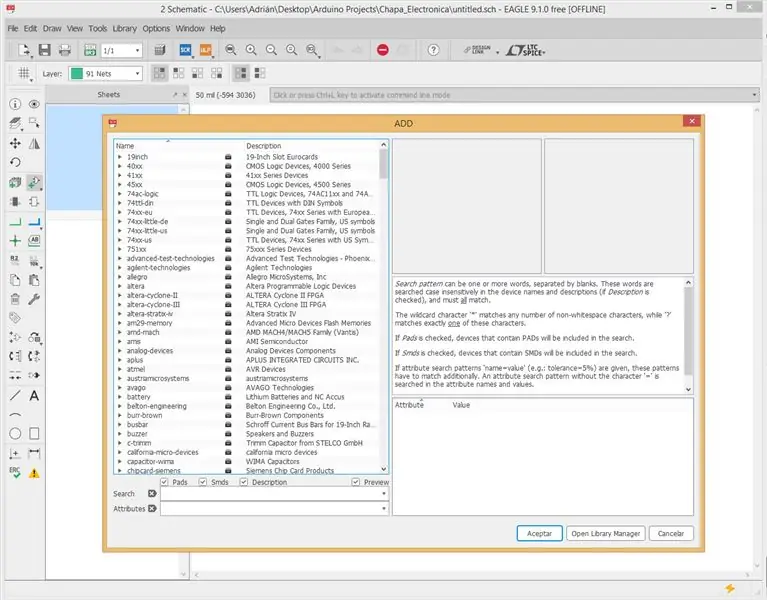
Vous devez donc cliquer sur ajouter, puis rechercher chaque composant, si vous tapez le nom, il peut ne pas apparaître mais vous pouvez rechercher manuellement, assurez-vous simplement d'ajouter le bon composant PTH et celui qui convient, il existe de nombreuses options, le la principale différence sera la distance entre les broches.
Si vous faites une erreur, il n'y a pas beaucoup de problèmes… J'en ai fait un dans les condensateurs de l'oscillateur, ils tiennent toujours mais ont l'air moche:(Les composants dont vous aurez besoin seront:
-ATMEGA328P x1
-16MHz cristal oscillateur x1
- Condensateur 22 pf x2
-0.1uf condensateur x1
-10uf Condensateur x2
-Prise d'alimentation x1
-L7805x1
-Bouton poussoir x1
-10Kohm résistance x1
-220ohm résistance x1
-3mm LED
-5 broches connecteur x1
-6 broches connecteur x2
-8 broches connecteur x1
-4x2 broches connecteur x1
Une fois que vous les avez tous ajoutés, vous pouvez commencer à les connecter comme ceci, ASSUREZ-VOUS DE NOMMER LES DIGNAUX DE LA MÊME
Comme GND, VCC, A0, A1.. etc
De cette façon, vous pouvez faire ressembler le schéma à un schéma fonctionnel, les connexions seront là lorsque vous changerez la vue en PCB.
Étape 3: Passer à la carte
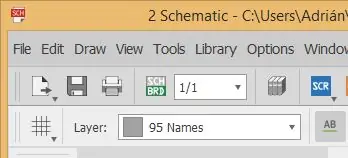
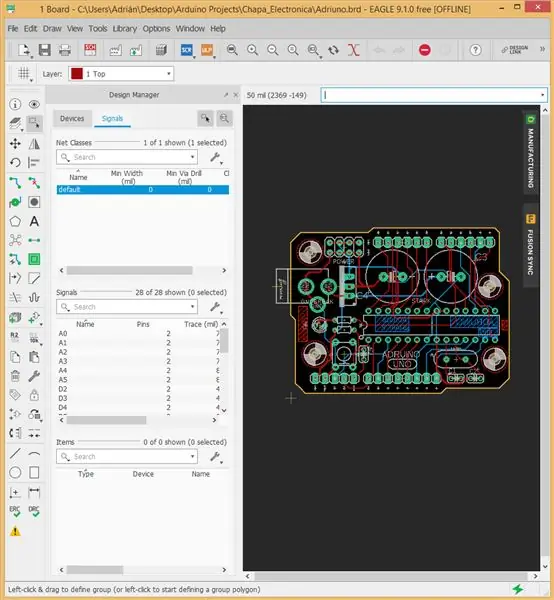
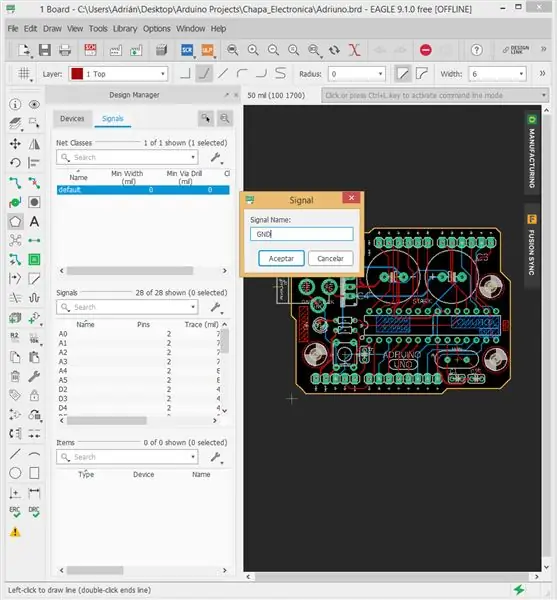
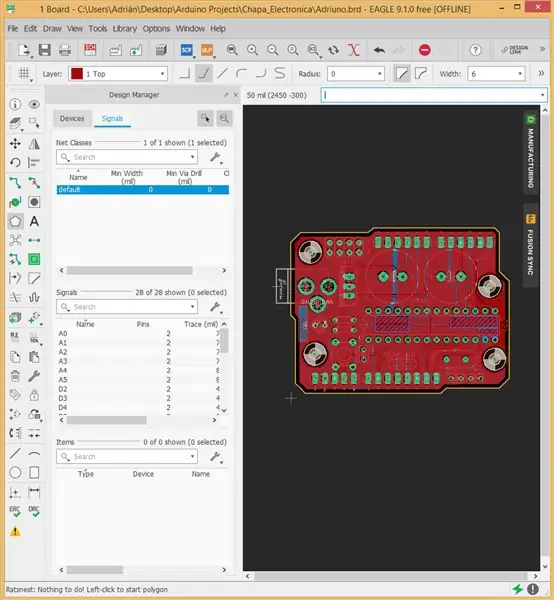
Lorsque vous démarrez, tous les composants seront en dehors du périmètre de la planche, vous pouvez les déplacer un par un à l'endroit que vous pensez être le meilleur, où les traces sont plus courtes et plus importantes, sans aucun croisement de traces, c'est plus facile pour faire un PCB double face, dans ce cas je l'ai fait comme ça, donc je peux rendre le PCB plus petit.
Ensuite, vous pouvez commencer à établir les connexions avec l'outil de trace mais si vous rencontrez des difficultés, vous pouvez toujours utiliser l'autoout, ce n'est pas la meilleure option mais cela fera le travail.
Si vous décidez d'utiliser cet outil, il vous suffit de vérifier les connexions, essayez d'éviter autant que possible les lignes à 90º.
Ensuite, si vous le souhaitez, vous pouvez créer le Ratsnest pour remplir tout l'espace vide.
Habituellement, cet espace vide est rempli de signal GND.
Pour le haut, vous devez vous assurer de sélectionner la couche supérieure dans le coin supérieur gauche, puis utilisez l'outil polygone et dessinez l'extérieur du PCB, puis cliquez sur "Ratsnest" et vous obtiendrez quelque chose comme la dernière image.
Vous pouvez faire le même processus pour le bas
Étape 4: Exportez les fichiers
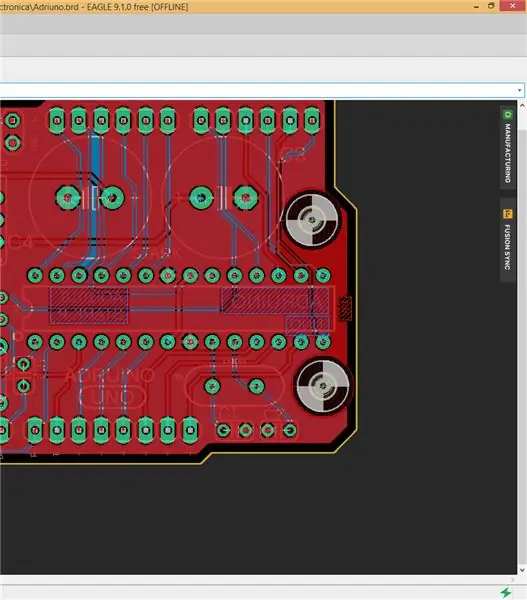
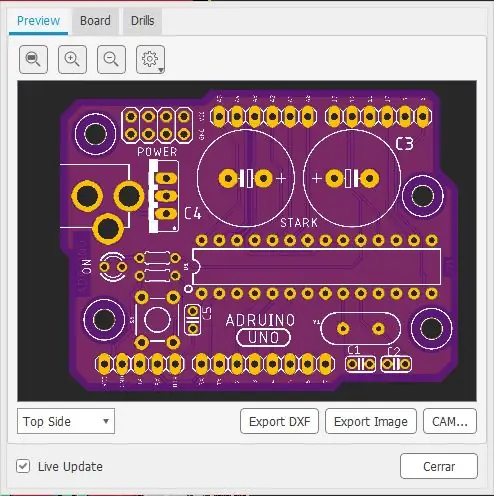
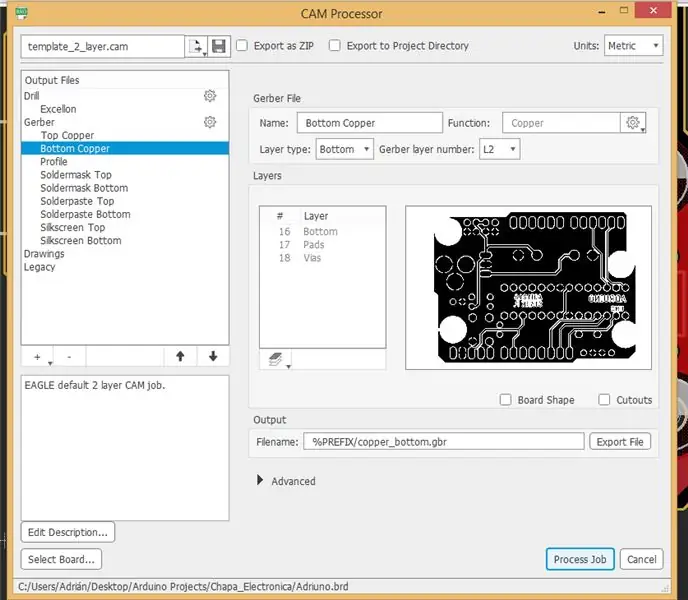
Cliquez sur l'option de fabrication
Générez ensuite le fichier CAM
une autre fenêtre apparaîtra, assurez-vous de sélectionner l'option "Exporter en zip", puis cliquez simplement sur "Traiter le travail"
Un nouveau dossier sera généré à l'emplacement que vous avez choisi.
Étape 5: Parc Osh
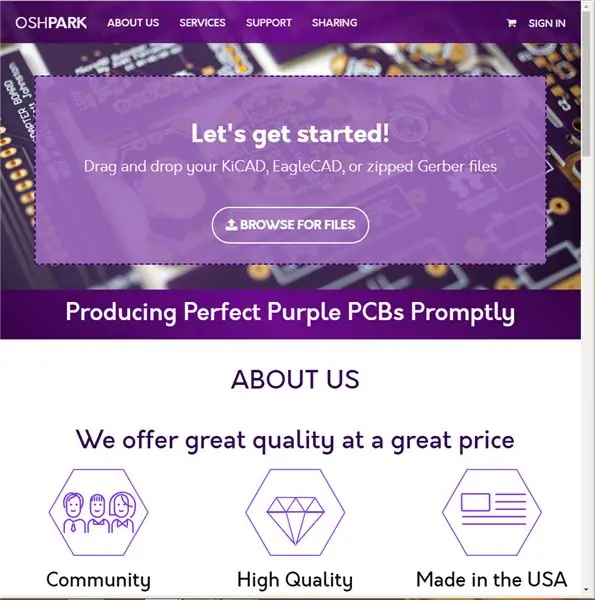
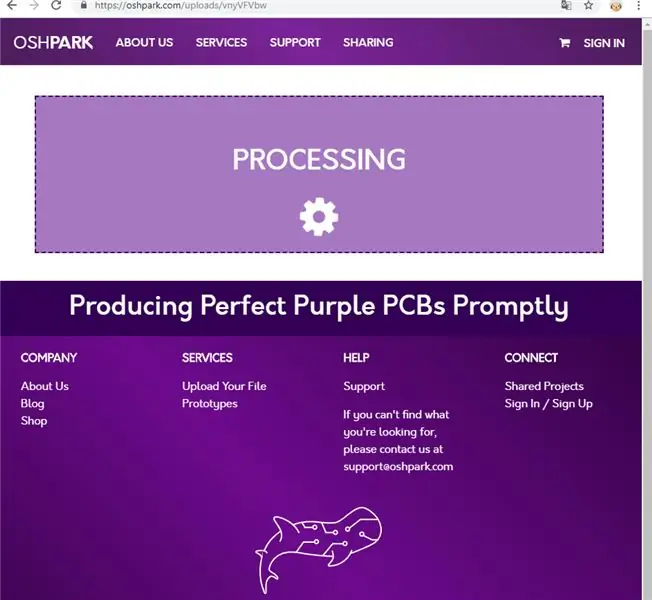
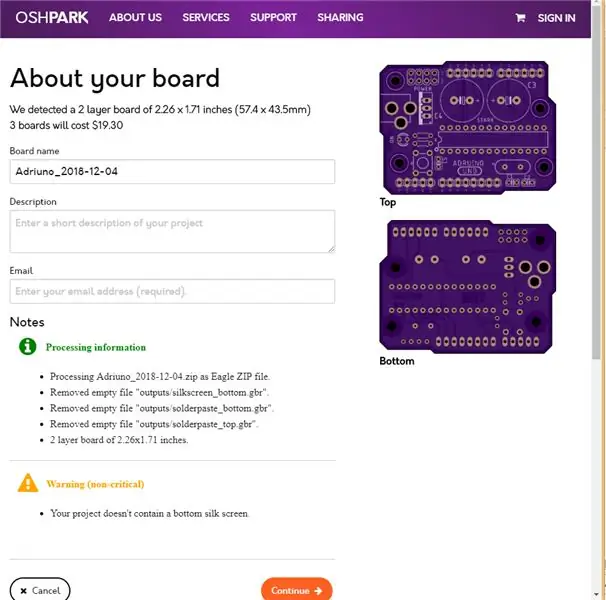
La dernière étape est de commander les PCB, j'ai fait les miens avec Osh Pak ils sont vraiment sympas, j'adore la couleur.
Il vous suffit de saisir le fichier.zip et de le déposer sur leur page Web, puis il vous suffit de suivre les étapes simples suivantes, en vous assurant que tous les fichiers de forage sont là, puis… payez.
Dependig de la quantité de PCB que vous commandez sera le prix et le temps d'attente, pour moi où environ 2 semaines mais je suis au Mexique donc c'est plus de temps d'expédition.
Et vous avez terminé !
Faites moi savoir si vous avez des questions! Je serai heureux de répondre.
Conseillé:
Perceuse à colonne PCB DIY: 7 étapes

Perceuse à colonne PCB DIY : comme je l'ai dit dans mon précédent INSTRUCTABLE que j'ai travaillé sur un nouveau Instructable, donc dans cet article, je vais vous montrer comment faire une perceuse à colonne à courant continu pratique et suivre les étapes sur la façon de construire cette machine. Alors, commençons
Fabrication de PCB DIY pour LED RVB : 17 étapes

Fabrication de PCB DIY pour LED RGB : J'ai fait des PCB DIY à la maison pour LED RGB. Veuillez regarder cette vidéo pour une meilleure explication
DIY LED Ring Light PCB pour microscopes ! : 6 étapes (avec photos)

DIY LED Ring Light PCB pour Microscopes ! : Je suis de retour et cette fois, j'ai mis mes compétences en conception de carte à l'épreuve ! J'ai acheté un deuxième microscope à usage électronique et vous
Traceur série Adruino : 5 étapes (avec photos)

Traceur série Adruino : La fonction Traceur série Arduino a été ajoutée à l'IDE Arduino, vous permettant de tracer nativement les données série de votre Arduino vers votre ordinateur en temps réel. Si vous en avez marre de voir les données d'entrée du capteur analogique de votre Arduino se déverser sur votre écran
Règle PCB DIY : 4 étapes

DIY PCB Ruler : Donc, ce projet a commencé comme une idée pour un projet de PCB, car je les apprécie assez. J'étais assis, à chercher sur Google et à me gratter la tête. Ensuite, il a cliqué, une "règle PCB bricolage" J'ai donc téléphoné à mes bons amis de JLCPCB et leur ai demandé si le
